Come fare Spotify Cancella coda su PC/mobile/lettore Web 2025
Chiedere l'istruzione all per svuotare il file Spotify fare la coda? Oh, hai raggiunto il punto giusto. All'interno di questo post, ci saranno tre metodi comuni per abilitarti Spotify cancellare la coda sul tuo Computer, Mac, iPhone, inclusi i dispositivi Smart. E ti darò una soluzione onnipotente per risolvere il problema di Spotify cancellare la coda.
Spotify la coda dell'app aiuta gli utenti a selezionare le tracce o ad abbinarsi all'interno di uno stream, consentendo agli utenti di pubblicare ciò che verrà effettivamente raccolto in seguito. È molto facile per le persone guardare effettivamente l'ultima bellissima canzone in tutta la coda poiché qualsiasi traccia completata verrebbe archiviata lì.
Eppure potrebbe essere sempre difficile trovare una traccia interessante ogni volta che il Spotify la coda si riempie di spazzatura, che include alcune vecchie canzoni che non riconoscerai. Con un certo sgomento, dal momento che il primo giorno lo stanno usando, così tanti utenti non avevano controllato il loro Spotify coda di flusso. Se sei uno di quelli, è ora di cambiare il Spotify fare la coda. O scegli l'opzione nelle pagine seguenti.
Contenuto dell'articolo Parte 1. Come visualizzare e gestire il tuo Spotify Coda su dispositivi mobili e WindowsParte 2. Come fare Spotify Cancellare la coda sul PC?Parte 3. Come fare Spotify Cancella coda sul cellulareParte 4. Come fare Spotify Cancella coda attiva Spotify lettore web?Parte 5. Bonus: come ottenerlo Spotify Canzoni senza Premium?Parte 6. Sommario
Parte 1. Come visualizzare e gestire il tuo Spotify Coda su dispositivi mobili e Windows
Come visualizzare e gestire il tuo Spotify coda sul cellulare
- Aprire il Spotify app.
- Clicca il Now Playing barra, quindi tocca Fare la coda icona. I brani in coda verranno visualizzati sotto Il prossimo in coda.
- Se desideri riordinare brani, tocca e trascina l'icona a tre barre a destra del titolo del brano.
- Se desideri rimuovere un brano, tocca il cerchio accanto a uno o più brani, quindi tocca Rimuovere.
- Se desideri eliminare l'intero elenco, tocca Cancella coda.
- Se desideri aggiungere un brano, tocca l'icona dei tre punti accanto al titolo del brano, quindi tocca Aggiungi alla coda.
Come visualizzare e gestire il tuo Spotify coda sul PC
- Vai su Spotify.com e accedi.
- Nel Now Playing nell'area in fondo alla pagina, fare clic su Fare la coda icona. I brani in coda vengono visualizzati sotto Il prossimo in coda.
- Se desideri riordinare i brani in coda, fai clic su un brano e trascinalo verso l'alto o verso il basso.
- Se desideri rimuovere un brano dalla coda, fai clic con il pulsante destro del mouse sul brano, quindi seleziona Rimuovi dalla coda.
- Se desideri eliminare completamente l'elenco, fai clic su Cancella coda.
- Se desideri aggiungere un brano alla coda, fai clic con il pulsante destro del mouse sul brano, quindi seleziona Aggiungi alla coda.
Parte 2. Come fare Spotify Cancellare la coda sul PC?
Quando ascolto Spotify canzoni, tutti dimostreranno quanto sia importante fare la fila Spotify album. Devi solo scegliere una traccia dalla tua lista. E selezionalo e vedi le scelte nell'elenco a discesa. Successivamente, avrai il primo risultato, Collega alla coda. Puoi attivarlo e poi avrai finito. Ecco quanto può essere semplice mettere in coda un album o una traccia.
Dato che è stato così veloce da fare, stai portando a un mucchio di tracce per il tuo Spotify coda e potrebbe essere nei guai a lungo termine.
Ora c'è un motivo valido per cui vorresti cancellare il file Spotify fare la coda. Quando non lo fai davvero, probabilmente finirai per ascoltare queste stesse vecchie melodie. Potrebbero essere i tuoi brani preferiti, tuttavia, se probabilmente finisci per suonarli più e più volte, sei destinato anche a stancarti seriamente. Non dovresti averlo già fatto, vero?
Quindi ecco come eliminare la coda Spotify sul tuo PC:
Come fare Spotify cancella coda Mac
- Avvia l'applicazione Mac per Spotify. Dovresti scegliere la pista che sarebbe in esecuzione in questo momento. E fai clic sul pulsante della coda per passare attraverso "Gioca in coda"
- Spostati verso il basso verso il basso Spotify fare la coda. Individua il punto blu e attivalo per selezionare tutti i brani. Quindi rimuoverlo.
Invece di rimuovere l'intera coda, è possibile eliminare anche diversi elementi dalla coda. Fare clic con il tasto destro sul tipo di musica > scegliere "Rimuovi dalla coda"
Come fare Spotify cancella coda Windows
- Unisciti alla Spotify applicazione sul tuo computer. Potresti vedere un indicatore di coda principalmente sul lato destro della scheda di riproduzione. Fare clic e avviare una visualizzazione separata.
- Creerai una piccola chiave accanto a "Il prossimo in coda". Selezionala e rimuovi tutte le tracce in coda.
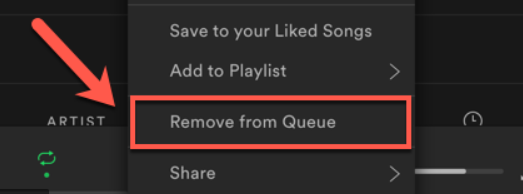
Parte 3. Come fare Spotify Cancella coda sul cellulare
Quella coda di gioco di Spotify è tuttavia identificato come cache di riproduzione. Ciò garantisce che le tracce audio virtuali con il massimo Spotify la musica viene memorizzata. Quando tutto ciò accade, finiscono sempre per essere giocati.
La cosa peggiore è che anche quando giochi alla nuova coda, Spotify salta direttamente attraverso la vecchia scaletta chiaramente poiché non ti dispiacerà Spotifyla funzione di cancellazione della coda. (A volte, giocare alla cache è fastidioso. Puoi imparare come farlo pulire la cache.)
Non ti piacerebbe avere a che fare con molti errori, soprattutto quando hai un abbonamento a pagamento, giusto? Sì, questo è esattamente ciò che capisci su come eliminare la coda Spotify sul cellulare.
Come fare Spotify cancella la coda Android
- Tramite il tuo telefono Android, avvia il Spotify applicazione. Accedi al Spotify conto.
- Fai clic sulla canzone al centro dell'attività attuale. Inizia a riprodurre alcuni brani quando non senti alcun brano.
- Il pulsante della coda si trova nell'angolo in basso a destra. Basta premerlo.
- Accanto a ogni canzone c'è una scheda di scelta circolare. seleziona la traccia che desideri cancellare quindi scegli "Rimuovere" di nuovo dall'angolo sinistro.
Passa semplicemente all'ultima traccia della coda per cancellare l'intera coda. E tocca la sfera blu proprio accanto ad essa. Il tasto blu sceglierà l'intera playlist contemporaneamente. Quindi fai clic sul pulsante "Rimuovi" per disinstallarlo.
Come fare Spotify cancella la coda dell'iPhone
1. Passa il tuo iPhone su Spotify applicazione. E inserisci il Spotify Nome utente e password.
2. Avviare la riproduzione di alcuni brani. Quindi attiva la musica per continuare. L'icona della coda viene visualizzata nell'angolo in basso a destra.

3. Fare clic sul pulsante della coda per visualizzare l'intero Spotify selezione della coda.
4. Premere la casella di scelta accanto all'album. Seleziona il "Rimuovere" per eliminarli dal file Spotify elenco.
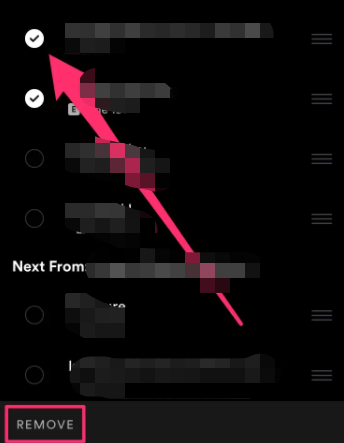
Parte 4. Come fare Spotify Cancella coda attiva Spotify lettore web?
Come cancellare la coda su Spotify on Spotify Lettore web? Purtroppo non è possibile svuotare la coda Spotify quando stai usando il lettore web. Una volta attivato il pulsante della coda all'interno Spotify's web player, puoi anche vedere i brani che sono già in coda, così come la musica che verrà riprodotta sulla coda esistente.
Un solo modo per rimuovere l'intera playlist è eseguire l'ultimo brano principalmente nella coda che stai facendo facendo doppio clic su di esso.
Parte 5. Bonus: come ottenerlo Spotify Canzoni senza Premium?
Potresti avere alcuni problemi con l'utilizzo dei metodi sopra menzionati per eseguire il Spotify cancellare la coda. Ad esempio, non è stato individuato il pulsante della coda, non è possibile svuotare la coda facendo clic sul pulsante 'rimuovi' e così via. Basta non stressarti nemmeno per tutto, vorrei offrirti un modo realistico per risolvere il problema.
Per cominciare, inizia a preparare una risorsa personalizzata per Spotify Audio. Si può chiamare Spotify Music Converter. Ci sono una serie di elementi correlati tra cui scegliere. Per ridurre il tempo dedicato alla ricerca di qualcosa e all'analisi, di seguito consigliamo vivamente il TunesFun Spotify Music Converter.
TunesFun Spotify Music Converter è progettato per convertire Spotify in MP3, AAC, WAV, FLAC, M4A, M4B e così via senza perdere il contenuto iniziale. Puoi fare clic sul pulsante in basso per provare subito questo software gratuitamente!
Parte 6. Sommario
In questo articolo, ti abbiamo insegnato come fare il Spotify cancellare la coda su diversi dispositivi. È tempo che tu cambi il Spotify coda! Ti abbiamo anche offerto un modo per scaricare Spotify brani senza Premium, TunesFun Spotify Music Converter. Puoi goderti le tue canzoni preferite offline in qualsiasi momento.
Lascia un commento